Cet article a été rédigé avec la collaboration de nos éditeurs(trices) et chercheurs(euses) qualifiés(es) pour garantir l'exactitude et l'exhaustivité du contenu.
L'équipe de gestion du contenu de wikiHow examine soigneusement le travail de l'équipe éditoriale afin de s'assurer que chaque article est en conformité avec nos standards de haute qualité.
Cet article a été consulté 11 553 fois.
Google Maps est un outil polyvalent qui aide ses utilisateurs à trouver leur chemin d’un point A au point B rapidement et très facilement, que ce soit dans leur voisinage ou lors d’un voyage intercontinental. Vous avez même la possibilité de choisir un autre itinéraire lorsque vous en recherchez un, et ce, sur votre appareil Android. Découvrez par quelques astuces très simples comment y arriver.
Étapes
-
1Appuyez sur l’icône de l’application pour l’ouvrir. Elle ressemble à une carte et vous pouvez la retrouver sur votre écran d’accueil ou dans le tiroir des applications.
-
2Appuyez sur OK. C’est un bouton bleu qui se trouve en bas à droite de la carte.
-
3Touchez Votre position. Il s’agit de la première case qui se trouve en haut de l’écran.
-
4Choisissez un point de départ. Saisissez une adresse ou un point de départ dans la case où vous voyez l’intitulé Choisir un point de départ et appuyez sur le lieu correspondant dans les résultats de la recherche. Vous pouvez aussi appuyer sur l’une des suggestions proposées sur Votre position en faisant défiler votre écran vers le bas. En outre, vous pouvez appuyer sur Sélectionner sur la carte, ensuite sur le point de repère en bleu situé au bas de votre écran puis sur OK (en haut à droite de votre écran) pour valider votre position actuelle.
-
5Touchez Choisir une destination. Il s’agit de la deuxième case en haut de l’écran.
-
6Sélectionnez une destination. Entrez une adresse ou un point de repère dans la case où vous voyez l’intitulé Choisir une destination et appuyez sur le lieu correspondant dans les résultats de la recherche. Vous pouvez aussi sélectionner un lieu suggéré en défilant votre écran vers le bas. En outre, vous pouvez appuyer sur Sélectionner sur la carte, puis sur OK (en haut à droite de votre écran) après avoir cherché votre destination pour valider le point sélectionné sur la carte. À ce stade, une carte apparaitra vous indiquant le chemin le plus court disponible en bleu et les autres en gris.
-
7Touchez le chemin gris. De cette façon, le chemin sera modifié et la ligne grise deviendra bleue pour indiquer qu’un nouveau chemin a été sélectionné.
- Selon la position, plusieurs autres chemins peuvent être proposés.
Publicité
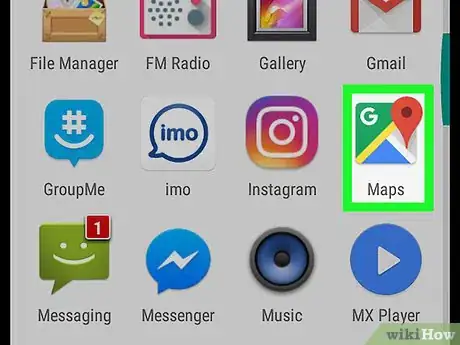
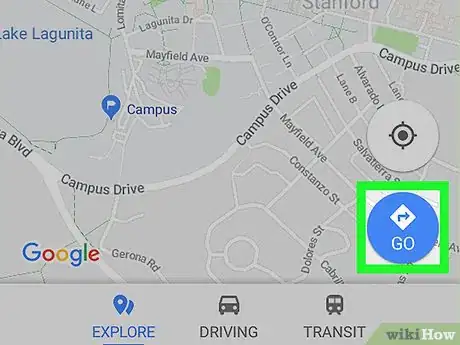
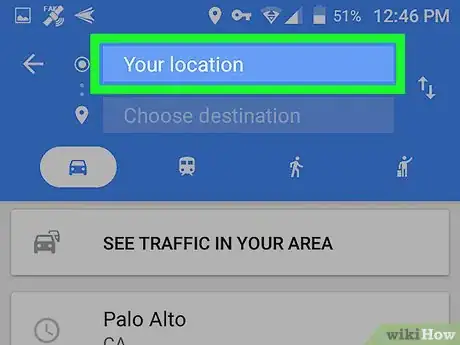
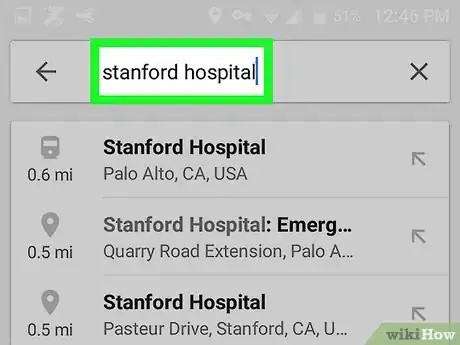
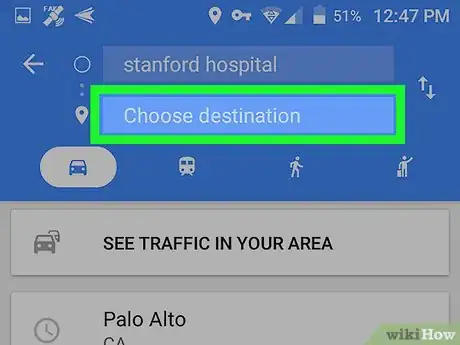
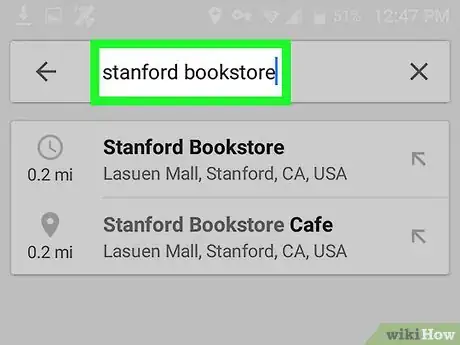
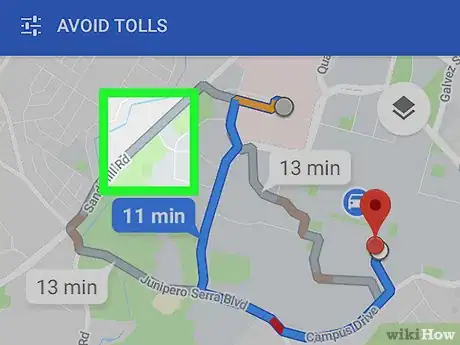

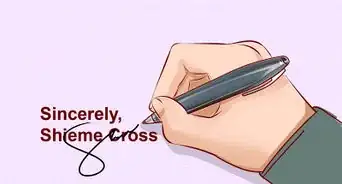





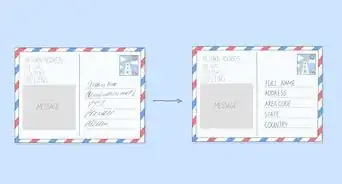
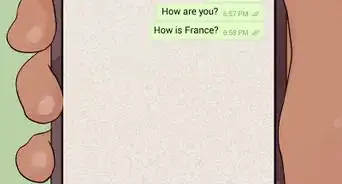







L'équipe de gestion du contenu de wikiHow examine soigneusement le travail de l'équipe éditoriale afin de s'assurer que chaque article est en conformité avec nos standards de haute qualité. Cet article a été consulté 11 553 fois.